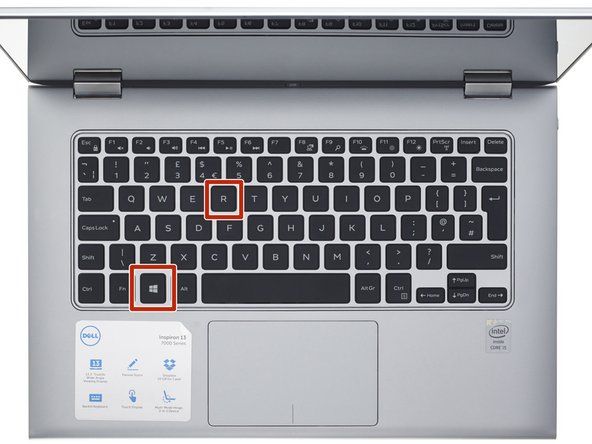Dell Latitude E6410

Rep: 11
Δημοσιεύτηκε: 28/4/2020
Το DELL Latitude E6410 μου είναι παλιό, αλλά λειτούργησε πριν, αλλά τώρα δεν μπορώ να ξεπεράσω το λογότυπο DELL… Αν το κάνω, το λογότυπο των παραθύρων έρχεται, αλλά δεν φορτώνει, αλλά δείχνει BSoD με σφάλμα: KERNEL_SECURITY_CHECK_ERROR.
Οποιαδήποτε βοήθεια θα εκτιμηθεί.
Συνήθως αυτό το πρόβλημα είναι αρκετά επιλύσιμο, αλλά θα πρέπει να γνωρίζουμε ποια έκδοση των Windows έχετε;
@aactech Λοιπόν, έτρεχα τα Windows 7 32bit και ένιωσα ότι χρειάζομαι τα Windows 8.1 64 bit, έτσι εγκατέστησα, αλλά δεν λειτουργεί καθόλου. Σημείωση: Είναι ένα Dell Latitude E6410
Ευχαριστώ.
1 απάντηση
Επιλεγμένη λύση
 | Επανάληψη: 12.6k |
Πρώτα απ 'όλα εκτελέστε τα Windows 8 Αυτόματη επισκευή :
Εάν τα ακόλουθα δεν λειτουργούν απλώς κάντε εκκίνηση από το δίσκο ή τη μονάδα USB από την οποία εγκαταστήσατε τα Windows και κάντε τα ίδια βήματα, εκτός από την απενεργοποίηση 3 φορές μέρος. Αυτή τη φορά θα λάβετε την οθόνη εγκατάστασης των Windows. Κάντε κλικ στο πλαίσιο 'Επόμενο' κάτω δεξιά, το οποίο θα σας μεταφέρει στο 'Εγκατάσταση τώρα' αλλά επιλέξτε 'Επιδιόρθωση του υπολογιστή σας' κάτω αριστερά.
- Αναγκάστε τα Windows 8.1 να το κάνουν πατώντας το εξουσία κουμπί μόλις δείτε το λογότυπο των Windows και κρατήστε το πατημένο μέχρι να σβήσει. Συνήθως περίπου 4 δευτερόλεπτα περίπου.
- Κάντε αυτό τρεις φορές ή μέχρι να δείτε το λογότυπο των Windows και «Προετοιμασία αυτόματης επισκευής» στην οθόνη.
- Όταν τελειώσει, θα δείτε την Αυτόματη επισκευή και, στη συνέχεια, 'Ο υπολογιστής σας δεν ξεκίνησε σωστά κ.λπ.'
- Κάνε κλικ στο ' Επανεκκίνηση Κουτί στα αριστερά. Σημειώστε αυτήν την οθόνη, καθώς ίσως χρειαστεί να επιστρέψετε σε αυτήν, εάν αυτό δεν επιλύσει το πρόβλημα.
Δούλεψε?
Εάν δεν επαναλάβετε τα παραπάνω βήματα με την εξαίρεση ως εξής:
- Όταν δείτε την Αυτόματη επιδιόρθωση, τότε 'Ο υπολογιστής σας δεν ξεκίνησε σωστά κ.λπ.'
- Κάνε κλικ στο ' Προχωρημένες επιλογές Κουτί στα δεξιά.
- Μετά το ' Διάλεξε μια επιλογή Οθόνη.
- Κάντε κλικ στο ' Αντιμετώπιση προβλημάτων '. Σημειώστε αυτήν την οθόνη, καθώς ίσως χρειαστεί να επιστρέψετε σε αυτήν, εάν αυτό δεν επιλύσει το πρόβλημα.
- Στο ' Αντιμετώπιση προβλημάτων 'Κάντε κλικ στην οθόνη' Προχωρημένες επιλογές '.
- Τότε ' Επιδιόρθωση κατά την εκκίνηση '.
Δούλεψε?
Εάν όχι, τότε δοκιμάστε την Ασφαλή λειτουργία:
- Κάνετε όπως παραπάνω στο ' Αντιμετώπιση προβλημάτων 'Κάντε κλικ στην οθόνη' Προχωρημένες επιλογές '.
- Αυτή τη φορά επιλέξτε ' Ρυθμίσεις εκκίνησης 'Και στην ακόλουθη οθόνη κάντε κλικ στο' Επανεκκίνηση Κάτω δεξιά.
- Αυτό θα προκαλέσει επανεκκίνηση στην οθόνη 'Ρυθμίσεις εκκίνησης' με αριθμημένες επιλογές.
- Πατήστε το πλήκτρο 4 ή F4, 'Ενεργοποίηση ασφαλούς λειτουργίας' και τα Windows θα ξεκινήσουν (ελπίζουμε) σε ασφαλή λειτουργία.
Ξεκίνησε σε ασφαλή λειτουργία; Εάν ναι, δημιουργήστε αντίγραφα ασφαλείας των αρχείων σας, εάν δεν το κάνατε πριν από την απόπειρα εγκατάστασης των Windows 8;
Εάν το BIOS σας δεν είναι η έκδοση A17 ενημερώστε το:
https: //www.dell.com/support/home/nz/el / ... .
Αυτό είναι αρκετό για τώρα. Ενημερώστε μας εάν τα παραπάνω λειτουργούν. Αν δεν απογοητευτείτε καθώς υπάρχουν και άλλες επιλογές που μπορείτε να δοκιμάσετε. Θυμηθείτε να καταγράψετε τυχόν μηνύματα σφάλματος κ.λπ. καθώς θα μας βοηθήσουν να διορθώσουμε τον φορητό υπολογιστή σας.
Στο τέλος αυτού, η αναβάθμιση του σκληρού δίσκου σε μονάδα στερεάς κατάστασης θα βελτιώσει την ταχύτητα και την ανταπόκριση του φορητού υπολογιστή.
πώς να διορθώσετε την οθόνη lcd στο iPhone 6
Καλή τύχη!
Ευχαριστώ πολύ για τη βοήθεια. Θα δοκιμάσω όλα όσα έχετε προτείνει και μετά θα σας ενημερώσω για τυχόν μηνύματα σφάλματος.
Τζέσι Τζιτ